Trên Anhdv Boot 2019, bạn có thể chỉnh sửa registry trên Winpe với phần mềm Remote Registry. Đây là phần mềm không thể thiếu nếu bạn cần can thiệp registry trong khi máy tính không vào được windows.
Nội dung bài viết
Khi nào cần chỉnh sửa registry trên winpe?
Do Registry là thành phần vô cùng quan trọng của windows. Nên nếu thực sự am hiểu về nó hay cần dùng trong trường hợp lỗi windows thì hãy dùng. Một số kịch bản gợi ý để bạn có thể dụng Remote Registry như sau:
- Máy tính bị màn xanh do dung đột driver, phần mềm.
- Do táy máy nghịch registry làm cho máy tính bị lỗi không vào được Windows.
- Không vào được Registry Editor trên windows nên cần qua môi trường winpe
Cách chỉnh sửa registry với Remote Registry
Khởi động vào WinPE trên USB Anhdv Boot
Nếu chưa có USB Anhdv Boot thì cần làm theo hướng dẫn này. Tùy theo máy tính đang dùng chuẩn UEFI hay Legacy mà khởi động vào USB tương ứng. Nên dùng phím tắt để vào boot menu.
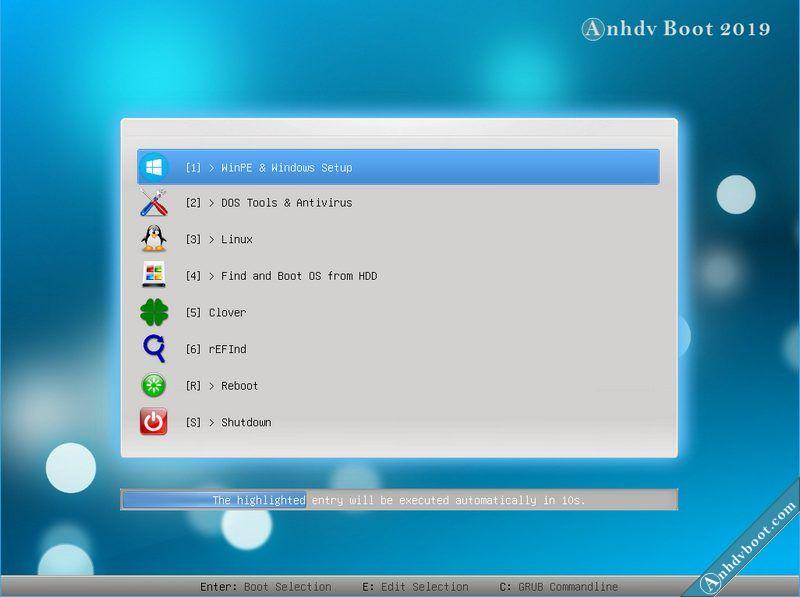
Bấm phím 1 để chọn WinPE & Windows Setup
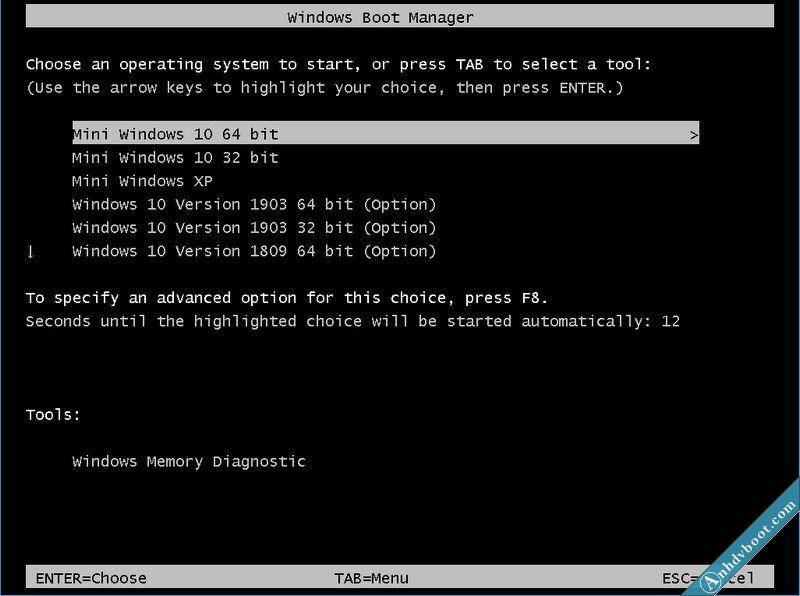
Tùy theo máy tính bạn đang sử dụng Windows 64 bit hay 32 thì chọn Mini Windows 10 64 hay 32 bit tương ứng.
Can thiệp registry trên winpe với Remote Registry
Chạy phần mềm Remote Registry trên Desktop của Winpe.
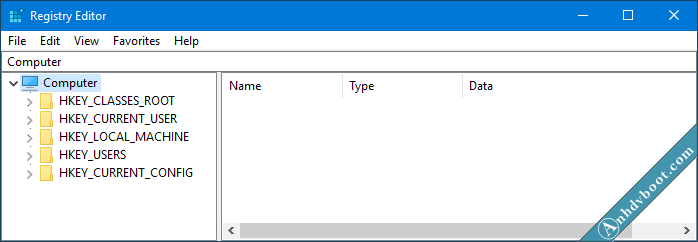
Nếu máy tính cài nhiều hệ điều hành thì phần mềm sẽ cho bạn lựa chọn. Registry của Windows sẽ được Load và bạn tùy ý chỉnh sửa.
Ví dụ, mình đang cần xóa driver VGA AMD gây lỗi màn xanh như hình dưới.
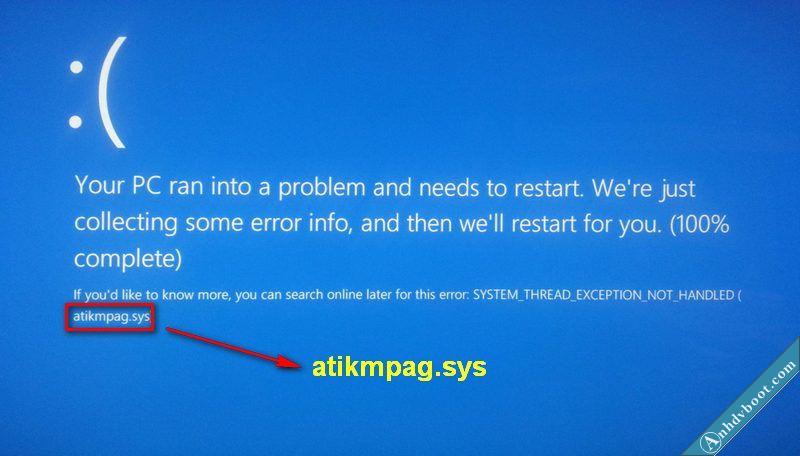
Từ giao diện Remote Registry bấm Ctrl + F (hay vào Edit > Find …) rồi nhập atikmpag.sys ở hình trên.
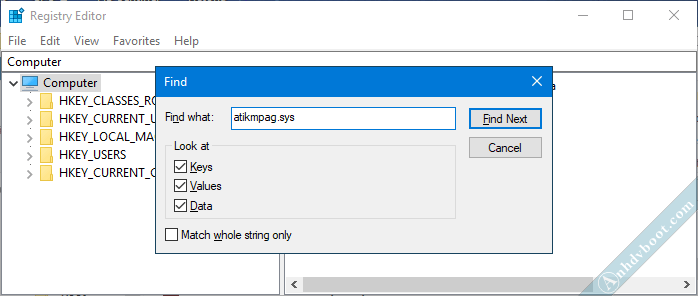
Chọn Find Next và đợi đến khi tìm ra khóa cần tìm.
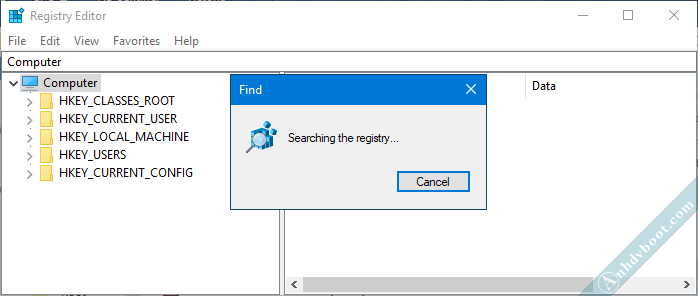
Kết quả tìm kiếm
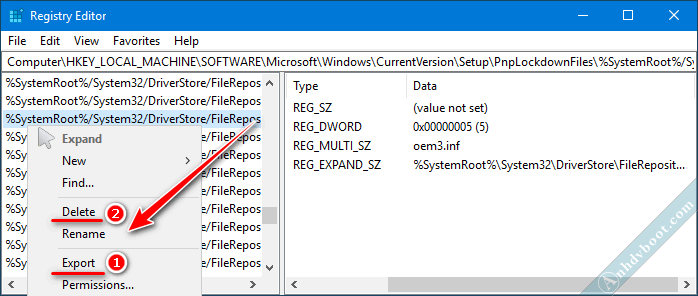
Nhấp phải vào khóa tìm được ở cột bên trái, chọn Export và lưu khóa này vào nơi an toàn. Tiếp theo lại nhấp chuột phải và chọn Delete để xóa. Tiếp tục tìm kiếm khóa trên bằng cách bấm F3 (hoặc Edit > Find next). Nếu vẫn tìm thấy kết quả thì Export và Delete như trên. Lặp lại F3 đến khi thông báo không tìm thấy khóa nữa thì thôi.
Sau khi xóa Registry thì cần xóa driver đi nữa là hoàn tất. Cách tìm và xóa driver thì tham khảo bài hướng dẫn này.
Nếu quá trình chỉnh sửa Registry trên windows mà bị lỗi, bạn có thể Import khóa Registry đã sao lưu.
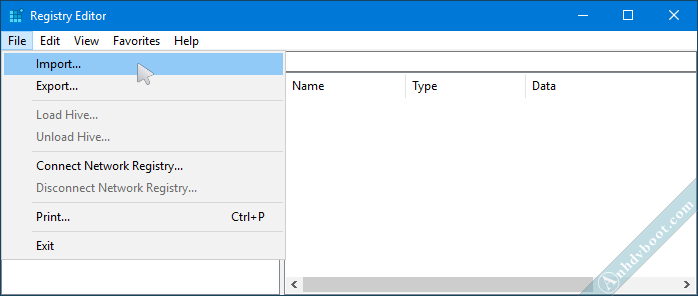
Vào File > Import và dẫn đến Registry đã sao lưu của bạn.
Kết luận
Remote Registry sẽ giúp bạn can thiệp registry trên WinPE dễ dàng. Nếu gặp lỗi sau khi cài và nâng cấp driver thì có thể sử dụng. Lưu ý quan trọng là cần phải sao lưu registry trước khi xóa hay chỉnh sửa.






